विषयसूची:
- नेटवर्क केबल जुड़ा नहीं है - कारण और समाधान
- नेटवर्क केबल की भौतिक जांच
- संदेश "नेटवर्क केबल जुड़ा नहीं है" जब कनेक्ट होता है - समस्या का कारण और समाधान

वीडियो: नेटवर्क केबल कनेक्ट नहीं है: त्रुटि के संभावित कारण और इसे कैसे हल करें

2024 लेखक: Bailey Albertson | [email protected]. अंतिम बार संशोधित: 2023-12-17 12:59
नेटवर्क केबल जुड़ा नहीं है - कारण और समाधान

एक असंबद्ध केबल के बारे में त्रुटि भ्रम का कारण हो सकती है। सब के बाद, आश्चर्यजनक रूप से, यह संदेश तब प्रकट होता है, जब वास्तव में, सब कुछ जुड़ा होता है और काम करना चाहिए। इसके अलावा, समस्या स्थिर कंप्यूटर और लैपटॉप के लिए समान रूप से प्रासंगिक है, ऑपरेटिंग सिस्टम और जुड़े उपकरणों के प्रकार पर निर्भर नहीं करता है, यह एक सीधा इंटरनेट, दूसरा कंप्यूटर या राउटर हो। फिर भी, आपको प्रदाता की लापरवाही के बारे में तुरंत शिकायत नहीं करनी चाहिए और "इसे ठीक करने" की मांग करनी चाहिए - अक्सर समस्या कुछ ही माउस क्लिकों में अपने आप हल हो जाती है।
सामग्री
- 1 नेटवर्क केबल की भौतिक जाँच
-
2 "नेटवर्क केबल कनेक्ट नहीं है" संदेश जब कनेक्ट होता है - समस्या का कारण और समाधान
- 2.1 वीडियो: यदि नेटवर्क केबल जुड़ा हुआ है लेकिन काम नहीं कर रहा है तो क्या करें
- प्रदाता की ओर से 2.2 समस्याएं
- 2.3 आउटडेटेड या गलत नेटवर्क एडेप्टर ड्राइवर
-
2.4 गलत नेटवर्क कार्ड सेटिंग
2.4.1 वीडियो: केबल कनेक्शन को पुनर्स्थापित करने के लिए नेटवर्क कार्ड सेटिंग्स
- राउटर या मॉडेम के साथ 2.5 समस्याएं
- 2.6 वायरल गतिविधि
- 2.7 अन्य समस्याओं और समाधान
नेटवर्क केबल की भौतिक जांच
सबसे पहले, आपको यह सुनिश्चित करने की आवश्यकता है कि नेटवर्क केबल वास्तव में जुड़ा हुआ है। यह काफी संभव है कि यह कनेक्टर में "बैठता" है। यदि बाह्य रूप से सब कुछ क्रम में है, और पुन: संयोजन कुछ भी नहीं हुआ, तो पैच कॉर्ड को अनप्लग करने और कंप्यूटर को पुनरारंभ करने का प्रयास करें। यह ऑपरेटिंग सिस्टम के भीतर क्रैश को रोक देगा। केबल को फिर से जोड़ने से पहले कुछ मिनट प्रतीक्षा करें। कृपया ध्यान दें कि कनेक्टर पर एक विशेष माउंट है - एक छोटा क्लिक इंगित करता है कि सब कुछ सही ढंग से किया गया है। कुछ नेटवर्क मैप्स पर, आप रोशनी के रूप में संकेतक भी पा सकते हैं। यदि वे कनेक्ट होने पर प्रकाश करते हैं या फ्लैश करते हैं, तो सबसे अधिक संभावना है कि कनेक्टिंग तारों के साथ सब कुछ है।

नेटवर्क केबल "कनेक्ट नहीं" दिखाई दे सकता है, भले ही यह वास्तव में जुड़ा हो - समस्या कनेक्शन की उपलब्धता में निहित है
मैं अपने लैपटॉप और पुराने कंप्यूटर को जोड़ने के लिए कभी-कभी नेटवर्क केबल का उपयोग करता हूं। आप आसानी से किसी भी फाइल को फेंक सकते हैं, और आपको नेटवर्क तक सार्वजनिक पहुंच के लिए राउटर या अन्य उपकरण खरीदने की जहमत नहीं उठानी होगी। लेकिन ऐसा हुआ कि कनेक्टर से लगातार खींचने से, कनेक्टर में से एक पर "क्लॉथस्पिन" टूट गया। अब यह समय-समय पर एक ही त्रुटि संदेश देता है … इसलिए, मैं अभी भी आपको यह सुनिश्चित करने की सलाह देता हूं कि केबल वास्तव में कनेक्टर में मजबूती से बैठता है और उपकरणों को जोड़ता है।

यदि आपके पास कई कनेक्शन हैं, तो एक निष्क्रिय के साथ काम करने वाले कनेक्शन को भ्रमित करने की संभावना है
यदि केबल हठपूर्वक जीवन के संकेत नहीं दिखाता है, तो आपको कनेक्टर, कनेक्टर और बाहरी घुमावदार की स्थिति पर ध्यान देना चाहिए। "थ्रेसहोल्ड" से उत्तरार्द्ध की जांच करना उचित है - तार की अखंडता संपीड़न, घर्षण या पालतू जानवरों से पीड़ित हो सकती है। बंदरगाहों और कनेक्टर्स का निरीक्षण करते समय, बदले में, आपको दरारें और अन्य क्षति के संपर्कों की सावधानीपूर्वक जांच करने की आवश्यकता होती है। और कनेक्ट करते समय, केबल को आधार पर धीरे से स्लाइड करें - यदि इन जोड़तोड़ के समय एडेप्टर की स्थिति कम से कम एक बार बदल गई है, तो त्रुटि स्पष्ट रूप से क्षतिग्रस्त संपर्कों में निहित है।
संदेश "नेटवर्क केबल जुड़ा नहीं है" जब कनेक्ट होता है - समस्या का कारण और समाधान
"केबल कनेक्टेड नहीं" त्रुटि वास्तव में एक नेटवर्क कार्ड की बहुत ही मानक स्थितियों में से एक है। कनेक्शन में दिखाई देने पर, यह रिपोर्ट करता है कि सिग्नल नहीं गुजरता है और कनेक्शन स्थापित नहीं होता है।
इस समस्या के कारण बहुत अलग हैं। लेकिन सबसे अधिक बार, कनेक्शन की कमी को दोष देना है:
- गलत तरीके से जुड़ा या क्षतिग्रस्त केबल;
- मॉडेम या राउटर के साथ समस्याएं;
- प्रदाता की ओर से समस्याएं;
- गलत तरीके से काम करने वाला ड्राइवर;
- नेटवर्क एडेप्टर की गलत सेटिंग्स;
- वायरस या फायरवॉल की गतिविधि, कम अक्सर - तीसरे पक्ष के अनुप्रयोग।
वीडियो: यदि नेटवर्क केबल जुड़ा हुआ है लेकिन काम नहीं कर रहा है तो क्या करें
प्रदाता की ओर से समस्याएं
"नेटवर्क केबल कनेक्ट नहीं है" त्रुटि तब भी हो सकती है जब ड्राइवर, सेटिंग्स और उपकरण अच्छे कार्य क्रम में हों। फिर हम पहले से ही प्रदाता की ओर से समस्याओं के बारे में बात कर सकते हैं, एक या कई कारणों से हो सकता है:
- इंजीनियरिंग काम करता है;
- नेटवर्क से गलत तरीके से वियोग;
- बिजली की कटौती;
- गलत काम;
- अपार्टमेंट के बाहर संचार (केबल अखंडता) को नुकसान, आदि।
स्थिति को स्पष्ट करने के लिए, आपको समर्थन से संपर्क करने की आवश्यकता होगी। यदि प्रदाता की अपनी वेबसाइट है, तो निश्चित रूप से मरम्मत या समस्या निवारण के लिए अनुरोध छोड़ने का एक अवसर है।

मई 2017 में, चेरकेसी के निवासी, जो स्थानीय प्रदाता मैक्लोड के नेटवर्क से जुड़े थे, को इंटरनेट के बिना छोड़ दिया गया था - अज्ञात व्यक्तियों ने अपने नेटवर्क केबल काट दिए
आउटडेटेड या गलत नेटवर्क एडेप्टर ड्राइवर
यदि केबल और उपकरणों की भौतिक जांच से कोई समस्या सामने नहीं आई, तो, सबसे अधिक संभावना है, ड्राइवरों के एक प्रारंभिक पुनर्स्थापना की आवश्यकता है:
-
"डिवाइस मैनेजर" को कॉल करने के लिए, कीबोर्ड पर "विन + आर" संयोजन को दबाए रखें। दिखाई देने वाली विंडो में, लाइन "ओपन", "devmgmt.msc" (बिना उद्धरण के) दर्ज करें। कमांड वांछित नियंत्रण कक्ष आइटम लॉन्च करेगा।

स्क्रीनशॉट, लॉन्चिंग डिवाइस मैनेजर रन विंडो का उपयोग करके, आप अपने कंप्यूटर पर एप्लिकेशन और रन सिस्टम कमांड खोल सकते हैं
-
अन्य उपकरणों में हम "नेटवर्क एडेप्टर" (कार्ड) और हमारे द्वारा आवश्यक डिवाइस पाते हैं। सही माउस बटन के साथ उस पर क्लिक करें और "हटाएं" चुनें। पुनरारंभ करने के बाद, कंप्यूटर नेटवर्क कार्ड का फिर से पता लगाएगा और सिस्टम ड्राइवर को स्थापित करेगा।

डिवाइस मैनेजर, ड्राइवर की स्थापना रद्द करें "हटाएं" विकल्प नेटवर्क कार्ड को उपकरणों की सूची से निकालता है और वर्तमान चालक को हटा देता है
-
इसके अलावा, दाहिने बटन पर क्लिक करके, नेटवर्क कार्ड का "गुण" उपलब्ध है, जहां अधिक पूर्ण कार्यक्षमता के साथ एक "ड्राइवर" टैब है: सिस्टम में ड्राइवर के बारे में जानकारी, अद्यतन, रोलबैक या इसे हटाने की क्षमता के साथ। ।

नेटवर्क कार्ड गुण, ड्राइवर टैब नेटवर्क कार्ड गुण विंडो में "ड्राइवर" टैब में स्थापित ड्राइवर के बारे में विस्तृत जानकारी है
गलत नेटवर्क कार्ड सेटिंग्स
नेटवर्क कार्ड पर गलत सेटिंग्स के कारण केबल कनेक्शन संभव नहीं हो सकता है। उन्हें बदलने के लिए:
-
आपको "डिवाइस मैनेजर" पर जाना होगा। यह "हार्डवेयर और साउंड" श्रेणी में "कंट्रोल पैनल" पर स्थित है, लेकिन लाइन में "डिस्पैचर" शब्द को टाइप करके "प्रारंभ" को दबाने और खोज का उपयोग करने के लिए यह तेज है।

प्रारंभ पैनल, डिवाइस प्रबंधक के लिए खोजें खोज - 2 क्लिक में आवश्यक नियंत्रण कक्ष तत्व को खोजने का एक आसान तरीका
-
खुलने वाली विंडो में, हम "नेटवर्क एडेप्टर" की तलाश कर रहे हैं, जिस पर क्लिक करने पर कंप्यूटर या लैपटॉप पर उपलब्ध नेटवर्क कार्ड की एक सूची प्रदर्शित होगी। समस्या पर राइट-क्लिक करें और "गुण" चुनें।

विंडोज 7 डिवाइस मैनेजर "डिवाइस मैनेजर" का उपयोग करके आप अपने कंप्यूटर (लैपटॉप) से जुड़े उपकरणों को देख सकते हैं, ड्राइवरों को स्थापित, अपडेट या निकाल सकते हैं
-
सबसे पहले, "स्पीड और डुप्लेक्स मोड" को कॉन्फ़िगर करें। यह पैरामीटर डिफ़ॉल्ट रूप से "ऑटो-बातचीत" पर सेट है, लेकिन नेटवर्क कार्ड अक्सर इसे अपने दम पर निर्धारित करने में असमर्थ हैं। इसलिए, गुणों में, "उन्नत" टैब पर जाएं, बाईं ओर सूची में आवश्यक संपत्ति ढूंढें, और दाईं ओर, उपलब्ध मूल्यों में से एक को इंगित करें।

नेटवर्क कार्ड के गुण, गति और द्वैध मोड आमतौर पर 100 एमबीपीएस फुल डुप्लेक्स का चयन किया जाता है, लेकिन उपयोग किए गए कार्ड के आधार पर मूल्य भिन्न हो सकता है।
-
उसके बाद, "पावर मैनेजमेंट" टैब पर जाएं। "सहेजने के लिए डिवाइस को बंद करने दें" और "ओके" बटन पर क्लिक करके परिवर्तनों को बचाने के लिए अगले बॉक्स को अनचेक करें। फिर कंप्यूटर को पुनरारंभ करना उचित है।

नेटवर्क कार्ड गुण, शक्ति प्रबंधन विकल्प "डिवाइस को बचाने के लिए डिस्कनेक्ट होने की अनुमति दें" एक लैपटॉप पर "केबल कनेक्ट नहीं" त्रुटि के कारणों में से एक है।
वीडियो: केबल कनेक्शन को पुनर्स्थापित करने के लिए नेटवर्क कार्ड सेटिंग्स
ऐसा भी होता है कि जब आप "डिवाइस मैनेजर" को खोलते हैं तो एडेप्टर की सूची में सक्रिय नेटवर्क कार्ड नहीं होते हैं। यह सिर्फ दो स्थितियों में होता है:
- कोई ड्राइवर नहीं है;
- नेटवर्क कार्ड क्षतिग्रस्त हो गया है।
सबसे पहले, आपको आवश्यक ड्राइवर को मैन्युअल रूप से ढूंढना होगा। यदि, इसे स्थापित करने और कंप्यूटर को पुनरारंभ करने के बाद, डिवाइस अभी भी प्रदर्शित नहीं हुआ है, और केबल अभी भी "जुड़ा नहीं है", तो समस्या भौतिक टूटने में निहित है। इस स्थिति से बाहर निकलने का एकमात्र तरीका एक नया नेटवर्क कार्ड खरीदना है।

यदि आपको प्रबंधक के उपकरणों में नेटवर्क कार्ड नहीं मिला है, तो यह वह है जो त्रुटि के लिए दोषी है नेटवर्क केबल उपलब्ध नहीं है:
एक राउटर या मॉडेम के साथ समस्याएं
राउटर से कनेक्ट की गई केबल पावर सर्ज, अचानक पावर आउटेज, सिस्टम फेल्योर आदि के कारण पता लग सकती है। सरल तरीका: केबल को डिस्कनेक्ट करें और 30-60 सेकंड के बाद फिर से कनेक्ट करें। आप अस्थायी रूप से डिवाइस को डी-एनर्जेट कर सकते हैं या शटडाउन (रीसेट) बटन दबा सकते हैं। यदि डैशबोर्ड पर संकेतक हैं, तो यह सुनिश्चित करना सुनिश्चित करें कि क्या वे केबल को जोड़ने के बाद प्रकाश करते हैं। फिर भी, यह सुनिश्चित करने का सबसे अच्छा तरीका है कि एक राउटर (मॉडेम) काम कर रहा है, इसे "नेटवर्क" से बाहर करना है। यदि आप केबल को नेटवर्क कार्ड से सीधे कनेक्ट करते समय त्रुटि संदेश गायब हो जाता है, तो डिवाइस या इसके पोर्ट लगभग निश्चित रूप से टूट जाते हैं।

कभी-कभी डिवाइस को पुनरारंभ करने से कनेक्शन के साथ समस्या हल हो जाती है
वायरल गतिविधि
यदि केबल, कनेक्टर और उपकरण ठीक से काम कर रहे हैं, और प्रदाता की ओर से कोई समस्या नहीं है, तो यह अत्यधिक संभावना है कि कनेक्शन की कमी का कारण दुर्भावनापूर्ण सॉफ़्टवेयर में है। इस "संक्रमण" को पकड़ने के कई तरीके हैं; आप उन्हें लंबे समय तक सूचीबद्ध कर सकते हैं। और स्थापित एंटीवायरस हमेशा किसी खतरे को पहचानने और अवरोधन करने में सक्षम नहीं है। इस मामले में, कंप्यूटर का केवल एक पूर्ण स्कैन (स्कैन) मदद करेगा, और न केवल स्थापित के साथ, बल्कि तीसरे पक्ष के उपकरण भी। तो, उपयोगकर्ताओं के बीच, मुफ्त उपयोगिता डॉ। वेब इलाज।

यहां तक कि अगर आपके कंप्यूटर पर एक एंटीवायरस स्थापित है, तो अतिरिक्त साधनों का उपयोग करके इसे जांचना उचित है
अन्य समस्याओं और समाधान
अत्यंत दुर्लभ स्थितियों में, नेटवर्क एडाप्टर के डिस्कनेक्ट होने के कारण कनेक्शन काम नहीं करता है। "डिवाइस मैनेजर" में, ऐसे उपकरण एक निश्चित आइकन द्वारा इंगित किए जाते हैं - एक तीर नीचे, एक ग्रे सर्कल में रखा गया है। नेटवर्क कार्ड को फिर से काम करने के लिए, आपको "सक्रिय" आइटम का चयन करते हुए, सही माउस बटन के साथ इसके नाम पर क्लिक करने की आवश्यकता है।

डिवाइस को चालू या बंद किया जा सकता है - "अक्षम करें" विकल्प का उपयोग करें
संक्षेप में, हर "नेटवर्क केबल प्लग इन नहीं" समस्या को आपके आईएसपी से संपर्क करने की आवश्यकता है। कभी-कभी इसे स्वयं हल करना आसान और तेज़ होता है। बेशक, अगर हम क्षतिग्रस्त उपकरणों या केबल के बारे में बात नहीं कर रहे हैं - इन मामलों में, केवल एक प्रतिस्थापन में मदद मिलेगी।
सिफारिश की:
एक इलेक्ट्रिक केतली को कैसे ठीक करें: इसे कैसे गोंद करें, इसे कैसे ठीक करें, अगर यह चालू नहीं होता है, आदि + फ़ोटो और वीडियो

उन लोगों के लिए एक इलेक्ट्रिक केतली की मरम्मत के लिए विस्तृत निर्देश जो एक पेचकश और एक मल्टीमीटर के साथ दोस्त हैं। फटा हुआ मामला कैसे ठीक करें। युक्तियाँ और निर्देश
इलेक्ट्रिक उत्कीर्णन: कौन सा चुनना है, इसका उपयोग कैसे करें, इसे घर पर कैसे करें और इसे स्वयं मरम्मत करें
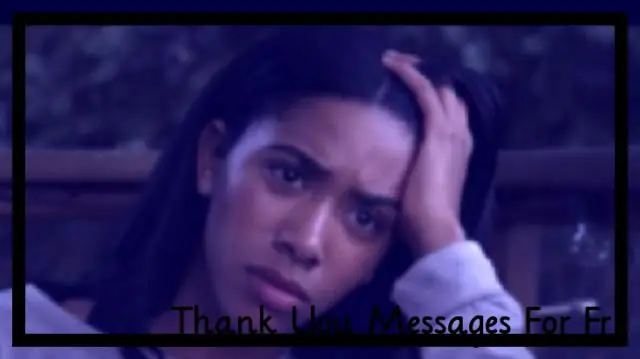
प्रकार, विद्युत उत्कीर्णन के उपयोग और मरम्मत के तरीके। कौन सा चुनना है: सचित्र समीक्षा, वीडियो निर्देश, समीक्षा। डिवाइस को खुद कैसे बनाएं
यांडेक्स ब्राउज़र में ज़ेन फ़ीड क्या है, इसे कंप्यूटर पर कैसे स्थापित किया जाए, इसे कॉन्फ़िगर करें और इसे अनइंस्टॉल करें - कदम से कदम निर्देश, सिफारिशें

Yandex.Zen सेवा क्या है: पेशेवरों और विपक्ष। इसे कैसे स्थापित करें: विभिन्न ब्राउज़र। सेवा को अक्षम कैसे करें और अगर यह काम नहीं करता है तो क्या करें
यैंडेक्स ब्राउज़र में एक एक्सटेंशन कैसे स्थापित करें - क्या हैं, कैसे डाउनलोड करें, कॉन्फ़िगर करें, अनइंस्टॉल करें और अगर वे काम नहीं करते हैं तो क्या करें

Yandex Browser में Add-ons क्यों स्थापित करें। उन्हें आधिकारिक स्टोर से या डेवलपर की साइट से कैसे डाउनलोड करें। यदि स्थापित नहीं है तो क्या करें
वाईफ़ाई के माध्यम से कंप्यूटर से टीवी कैसे कनेक्ट करें: छवियों के साथ वीडियो कनेक्ट और प्रसारित करें

वाई-फाई के माध्यम से टीवी को कंप्यूटर से कैसे जोड़ा जाए: टीवी को स्मार्ट टीवी फ़ंक्शन या नियमित रूप से कनेक्ट करना। चित्र और वीडियो के साथ निर्देश
